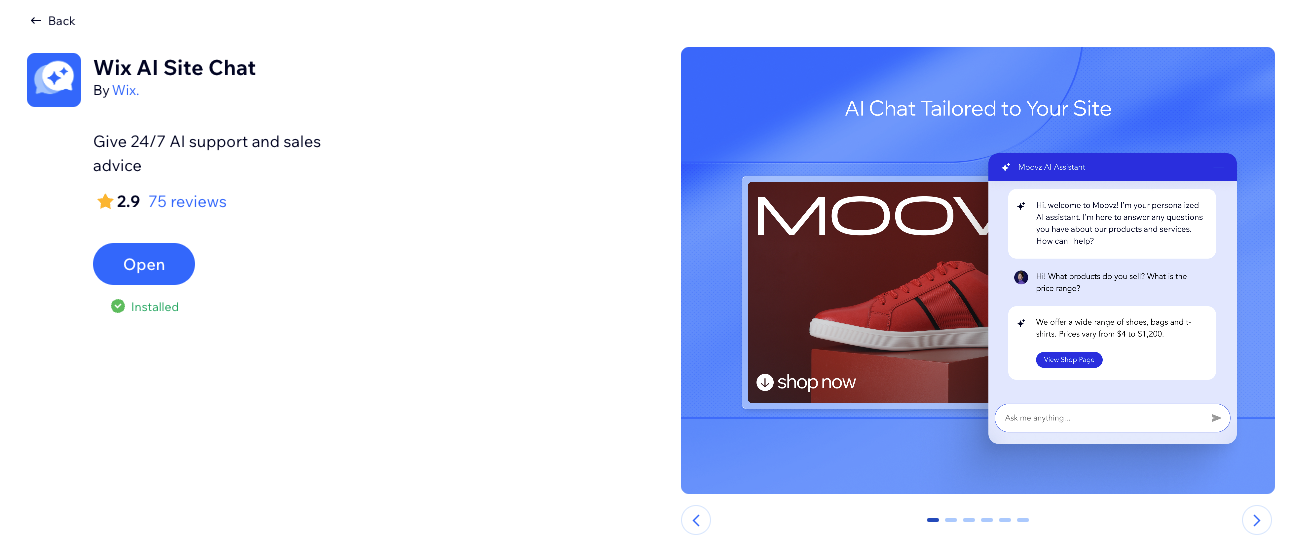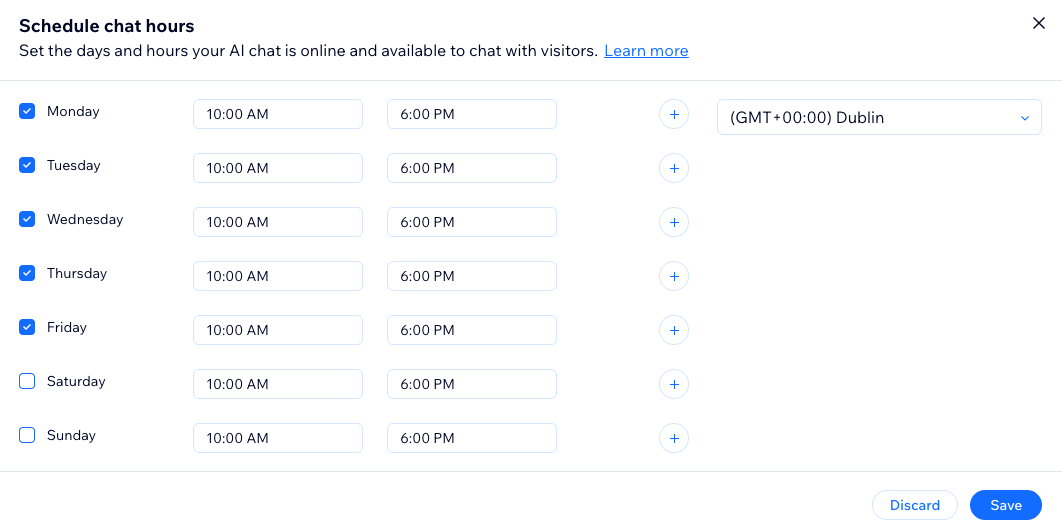Wix ИИ-чат - настраиваемый интерфейс чата на сайте, который позволяет пользователям вести увлекательные и естественные диалоги, информируя их о ваших товарах и услугах. Благодаря простому процессу установки посетители сайта могут совершать покупки и получать поддержку в любое время, когда это необходимо.
Шаг 1 | Добавьте Wix ИИ-чат на сайт
Добавьте Wix ИИ-чат на свой сайт через Wix App Market в панели управления, прежде чем размещать его в редакторе.
Чтобы добавить ИИ-чат на сайт:
- Перейдите к Wix ИИ-чату в Wix App Market.
- Нажмите Добавить на сайт.
Примечание: вы будете перенаправлены в редактор, в котором на сайт добавляется виджет чата. Вы можете остаться в редакторе, чтобы настроить чат, или продолжить выполнение действий, описанных в этой статье, чтобы сначала завершить настройку панели управления.
Шаг 2 | Настройте параметры ИИ-чата
Улучшите доступность ИИ-чата, настроив его рабочие часы и добавив контактную форму для посетителей сайта.
Чтобы настроить параметры ИИ-чата:
- Перейдите в раздел ИИ-чата в панели управления сайтом.
- Перейдите во вкладку Настройка.
- Выберите, что вы хотите настроить:
ИИ-чат работает в соответствии с выбранными вами часами. В разделе Время работы онлайн-чата выберите нужный вариант:
- Остаться включенным 24/7: ИИ-чат будет оставаться онлайн неограниченно, пока вы не отключите его или не измените часы работы.
- Мои часы: нажмите Задать часы , чтобы выбрать, когда ИИ-чат должен быть онлайн:
- Установите флажки для дней, в которые вы хотите, чтобы ИИ-чат был онлайн.
- Введите время работы ИИ-чата рядом с каждым днем.
- Выберите свой часовой пояс в раскрывающемся меню.
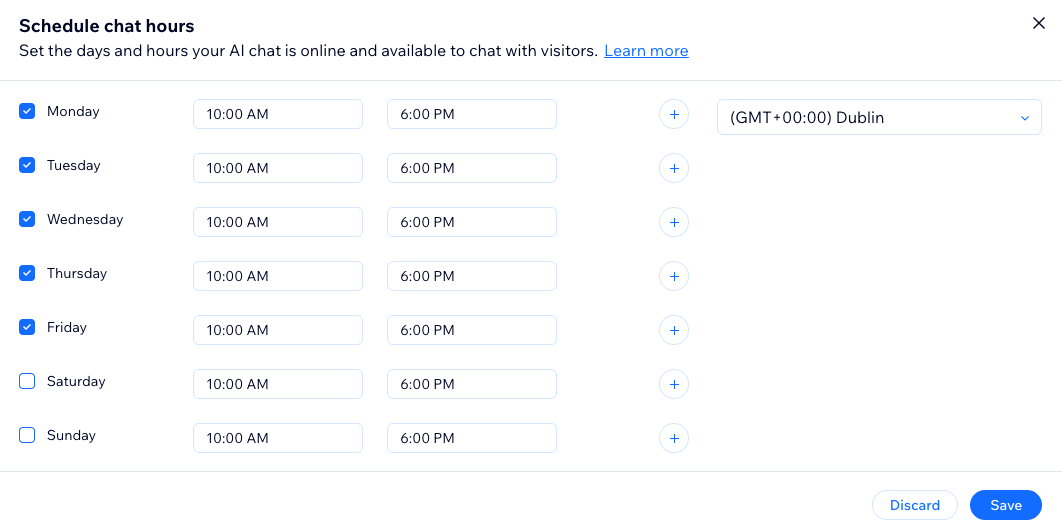
Выберите, что происходит, когда ИИ-чат онлайн — как он отображается, когда посетители заходят на ваш сайт, и какие сообщения ИИ автоматически отправляет посетителям.
- Выберите, как будет выглядеть чат, когда посетители заходят на ваш сайт:
- Открывать чат, когда посетители заходят на ваш сайт: чат открывается автоматически.
- Свернуть чат, когда посетители заходят на ваш сайт: чат остается свернут до тех пор, пока на него не нажмут.
- (Необязательно) Установите флажок Показывать сообщение над свернутого чата и введите сообщение в текстовое поле.
- Установите флажок рядом с сообщениями, которые ИИ должен отправлять посетителям:
- Показывать начало переписки, когда посетители открывают чат: напишите приветствие, чтобы посетители сайта могли начать переписку с ИИ и повысить вовлеченность. Мы рекомендуем написать короткое, дружелюбное сообщение с указанием названия вашего бизнеса, как если бы посетители просто заходили в реальный магазин.
- Добавить в чат дисклеймер: введите дисклеймер в поле, чтобы посетители сайта знали, что общение ведет чат на основе искусственного интеллекта. Это поможет пользователям понять, что могут возникать ошибки или недопонимания. Дисклеймер появится один раз у каждого посетителя сайта, сразу после первого приветственного сообщения.
- Включите описания страниц в чате: когда посетитель сайта заходит на новую страницу во время активной переписки, ИИ отправляет краткое описание страницы, на которой он находится.
Использование контактной формы — отличный способ поддерживать связь с посетителями сайта. Как только пользователь заполняет форму, информация отправляется во входящие и список контактов, чтобы вы не пропустили потенциального клиента. ИИ-чат отправит форму только в том случае, если не распознает посетителя как существующий контакт.
В разделе Контактная форма выберите соответствующие варианты:
- Выберите поля формы: следующие поля отображаются в форме по умолчанию. Поле Эл. почта является обязательным, но вы можете отменить выбор других полей.
- Имя и фамилия
- Эл. почта (это обязательное поле)
- Телефон
- Сообщение
- Показывать форму новым посетителям, когда:
- ИИ не может ответить на их вопрос: форма отправляется новым посетителям, когда ИИ-чат не может ответить на вопрос посетителя, например, если нужной информации не существует на сайте или если вы создали правило ограничения, которое предотвращает ИИ-чат от ответа.
- Они просят пообщаться с реальным человеком: форма отправляется новым посетителям, а вы получите ее во Входящие, чтобы ответить позже.
Выберите, что происходит, когда ИИ-чат офлайн:
- Скрыть чат от посетителей: чат не отображается на сайте, когда он офлайн.
- Показать чат для посетителей: выберите соответствующие параметры.
- Показывать контактную форму для сбора лидов
- Позвольте посетителям писать сообщения в чате
- Показывать свое сообщение, когда чат офлайн
Шаг 3 | Активируйте ИИ-чат
Активируйте ИИ-чат, чтобы сделать его доступным на сайте. Нажмите на переключатель в правом верхнем углу страницы чата ИИ в панели управления сайтом.
Часто задаваемые вопросы
Нажимайте на вопросы ниже, чтобы узнать больше об ИИ-чате.
Могу ли я настроить дизайн чата?
Да, вы можете
настроить дизайн и внешний вид чата в соответствии со стилем и голосом вашего бренда.
Могу ли я видеть взаимодействие между ИИ и посетителями своего сайта?
Да, вы можете отслеживать взаимодействия, просматривая журналы чата в панели управления Wix. Это поможет вам выявлять распространенные вопросы и улучшать ответы ИИ.
Есть ли способ временно отключить чат?
Да, вы можете либо задать свои часы офлайн в настройках, либо отключить виджет чата на сайте, нажав на переключатель в правом верхнем углу панели управления, чтобы сделать его неактивным.
Есть ли способ оставить отзыв о работе ИИ-чата?
Совет: регулярно обновляйте и тестируйте ИИ-чат, чтобы он соответствовал любым изменениям в ваших товарах, услугах или бизнес-стратегиях.